Excel中如何将一列拆分为多列
如果您在Microsoft Excel中的数据结构很差并且容纳在单个列中,您可以将其拆分为多个列。这篇文章提供了关于如何在 Excel 中将(multiple columns in Excel)一个长列拆分为多列的易于理解的说明。

(Split one)在Excel中将(Excel)一列拆分为多列
根据数据集的数量,用户可以选择一个或多个分隔符来分割一列中的文本。
- 使用将文本转换为列向导
- 为您的数据选择分隔符
- 选择目的地
您可以使用将文本转换(Convert Text)为列向导(Columns Wizard)将一列中的文本拆分为多列。
1]使用将文本转换(Use Convert Text)为列向导(Columns Wizard)
打开要在其中将单列拆分为多列的Excel 工作表。(Excel Sheet)
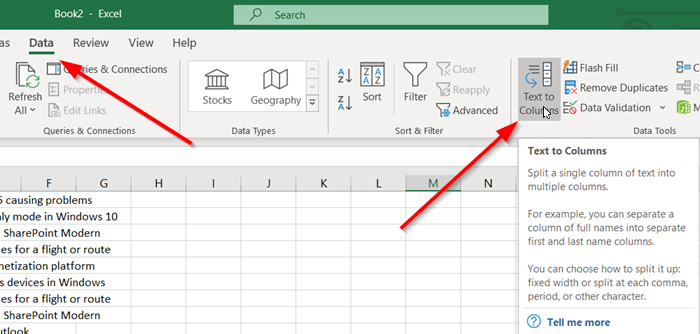
然后,转到“数据(Data)”选项卡并选择“文本到列(Text to Columns)”部分。

接下来,在屏幕上显示的“将文本转换为列(Convert Text to Columns)”向导中,选择(Wizard)分隔(Delimited)单选按钮并单击“下一步(Next)”继续。
2]为您的数据选择分隔符

在这里,为您的数据指定分隔符。(Delimiters)例如,逗号(Comma)和空格(Space)。

默认情况下,Excel将尝试按找到的每个选项卡来分隔单列数据。这很好,但您可以通过以下方式配置列数据格式,
- 一般的
- 日期
- 文字等
General将数值转换为数字,将日期值转换为日期,将所有剩余值转换为文本。在这里,我们使用以分号分隔的数据。
如有必要,您可以通过切换到“数据预览(Data preview)”窗口并点击“下一步(Next)”按钮来查看数据的预览
3]选择目的地
选择“列数据格式(Column data format)”或使用 Excel 为您选择的格式。
最后,指定您希望拆分数据出现在工作表上的“目标”。(Destination)

完成后,点击“完成(Finish)”。
正如您在上图中所见,单列将被拆分为多列(2 列),并且数据看起来结构良好且组织良好。
Related posts
如何在Excel中使用Percentile.Exc function
如何使用NETWORKDAYS function在Excel
如何计算在Excel的Yes or No entries数
Excel,Word or PowerPoint上次无法启动
如何在Excel中使用Automatic Data Type feature
Microsoft Excel在Windows 10运行时导致High CPU usage
如何在Excel formula中锁定单元格以保护它们
如何在Microsoft Excel中使用HLOOKUP function
如何在Excel中计算列中的重复值
如何在Excel中使用Duration Financial Function
如何在Excel中使用DGET function
如何在Excel中停止或关闭Workbook Sharing
如何在Excel中使用ISODD function
How以使用Excel的Mode function
如何在Excel中使用Rept Function
如何在Microsoft Excel中添加或汇总Time
如何在Excel工作表中Freeze and Split Panes
如何在Windows 11/10中创建Tournament Bracket
如何在Excel中创建Organization Chart
如何使用OR function Excel确定条件是否为真
